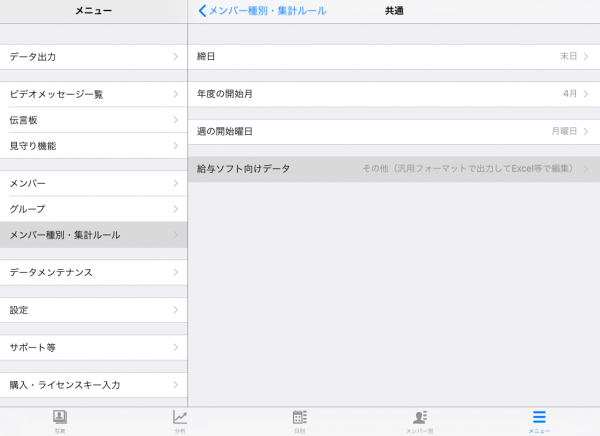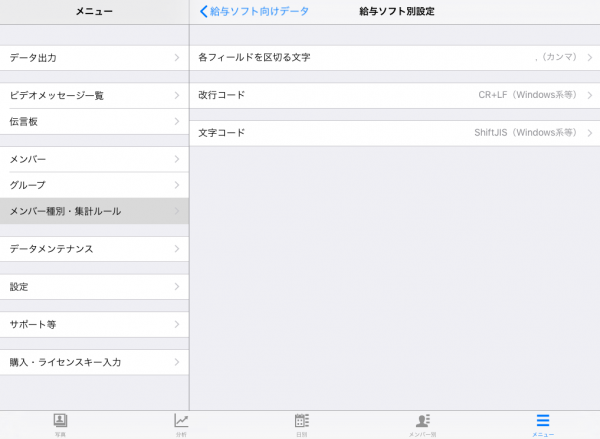2022/05/31/09. 給与計算ソフト情報
【連携解説】給与奉行クラウド|勤怠アプリ「タブレット タイムレコーダー」と給与計算ソフト
勤怠管理アプリ「タブレット タイムレコーダー」は、設定に従って勤務実績を自動で集計し、給与ソフト向けのデータをCSV形式で出力することができます。
出力されたデータは、ご利用の給与ソフトでそのまま取り込み、給与計算に利用することが可能です。
この記事では、「給与奉行クラウド」向けの設定方法と注意事項を紹介します。
なお、同社製品の「給与奉行 i / i8 / i10 / i11 / V ERP / V ERP 8 / V ERP 10」については、【連携解説】給与奉行|勤怠アプリ「タブレット タイムレコーダー」と給与計算ソフトをご覧ください。
タブレット タイムレコーダーが対応している給与ソフトとバージョンについては「【目次】アプリで勤怠管理|給与計算ソフト向け設定|タブレット タイムレコーダー」にまとめられています。
給与計算ソフト紹介
以下、給与奉行クラウド Webサイトより抜粋・要約
「給与奉行クラウド」
株式会社オービックビジネスコンサルタント

概要
給与業務のあらゆる手間とミスから解放できる給与システム。
- あらゆる手当計算を自動化し、ミスが0に
- 従業員に配付するあらゆる書類をペーパーレス化し配付の手間がなくなる
- あらゆる届出書を電子申請でき、書類作成や郵送の手間がなくなる
- 給与の分析・報告資料が自動作成され集計の手間がなくなる
- 人事労務データを自動連携できる
価格
「iEシステム(基本機能)」
年額:66,000円〜
従業員数:20名まで
「iAシステム(基本機能))」
年額:108,000円〜
従業員数:50名まで
「iBシステム(基本機能))」
年額:204,000円〜
従業員数:100名まで
「iSシステム(基本機能))」
年額:276,000円〜
従業員数:300名まで
「iSシステム(基本機能+社員数拡張))」
年額:1,116,000円〜
従業員数:1,000名まで
※ご契約は法人単位で年間契約となります。
※30日間、無料でお試しが可能です。
給与奉行クラウド向け設定 – 給与ソフト選択
タブレット タイムレコーダーから給与奉行クラウド向けのデータを出力するためには、タブレット タイムレコーダーで「給与ソフトの選択」、「給与ソフト別設定」、「出力項目設定」を行う必要があります。
「給与ソフトの選択」で給与奉行クラウドを選択すると、各設定画面の内容が給与奉行クラウド向けに切り替わります。
「給与ソフト別設定」では、給与奉行クラウドとの連携のために必要な設定を行います。
「出力項目設定」では、給与奉行クラウドの項目に対して、どの集計項目を出力するかの設定をします。
まずはじめに、給与ソフトの選択を行ってください。給与ソフトの選択は、給与ソフト
向けデータ画面で行うことができます。
給与ソフト向けデータ画面へは、以下の順にタッチします。
- 管理 > メニュー > メンバー種別・集計ルール > 共通 > 給与ソフト向けデータ
給与奉行クラウドの選択は、以下のように行います。
- 給与ソフト > 給与奉行クラウド
これで、給与奉行クラウド向けの「給与ソフト別設定」と「出力項目設定」を行う準備は完了です。
給与奉行クラウド向け設定 – 給与ソフト別設定
給与ソフト別設定では、タブレット タイムレコーダーと給与奉行クラウドの連携のため、下記3項目の設定を行います。
- 各フィールドを区切る文字
- 改行コード
- 文字コード
給与ソフト別設定画面へは、以下の順にタッチします。
- 給与ソフト向けデータ > 給与ソフト別設定
各フィールドを区切る文字
出力ファイルの各フィールドを区切る文字を、カンマ、半角スペース、[Tab]のいずれかを指定できます。
すでに給与奉行クラウドで利用する形式を決めている場合、それに合わせてタブレット タイムレコーダーの設定をしてください。
まだ決めていない場合は、カンマ区切りを指定すると、見やすく成形されるため、カンマ区切りがおすすめです。
改行コード、文字コード
コンピュータで改行を表すために用いるコードを改行コード、文字を表すために用いるコードを文字コードと言います。
給与奉行クラウドを利用するPCが
- Windows系の場合、改行コードは「CR+LF」、文字コードは「ShiftJIS」
- Mac OS X ,Unix系の場合、改行コードは「LF」、文字コードは「UTF8」
を選択して下さい。
この設定を間違ってしまうと、出力したファイルが文字化けしてしまい、給与奉行クラウドでの取り込みがエラーになってしまいます。
給与奉行クラウド向け設定 – 出力項目設定
出力項目設定では、タブレット タイムレコーダーでの項目を、給与奉行クラウドの項目にどう対応させるか、紐づけを行います。
出力項目設定画面へは、以下の順にタッチします。
- 給与ソフト向けデータ > 出力項目設定
出力項目設定では、給与奉行クラウド向けに汎用的な項目を出力するようにデフォルト設定されています。しかし、勤怠ルールは会社によって異なるので、自社の勤怠ルールに適した設定になっているかを確認し、場合によっては変更する必要があります。
出力項目設定の画面は、一番左の列が給与奉行クラウドの取り込み項目名、右側の列は各メンバー種別ごとにタブレット タイムレコーダーのどの集計項目を紐付けるかを表しています。
右側のタブレット タイムレコーダーの集計項目を変更することで、集計項目の紐づけをメンバー種別ごとに設定できます。
また、右上の「編集」から、行を削除することができます。
なお、新しく行を追加することはできませんが、削除した行を再度追加することはできます。
タブレット タイムレコーダーか給与奉行クラウド向けに出力されるファイルの各項目の関係は下記の表の通りです。
左が給与奉行クラウドの取り込み項目、中央がタブレット タイムレコーダーのデフォルト項目、右が勤怠ルールによっては変更が必要になる項目の設定例です。
どのような場合に変更が必要になるかは、下記の表のあと、説明します。
| 給与奉行クラウドの取り込み項目 | タブレット タイムレコーダーのデフォルト項目 | 設定例 |
|---|---|---|
| HM3010001 社員番号 |
メンバーコード | |
| HM5110001 出勤日数(勤怠日数1) |
出勤日数 | |
| HM5110002 休出日数(勤怠日数2) |
休出日数 | |
| HM5110003 特休日数(勤怠日数3)(※1) |
(指定なし) | 特休(有給)日数 特休(無給)日数 |
| HM5110004 有休日数(有休1) |
有休日数 | |
| HM5110005 時間有休(有休1-1) |
(指定なし) | |
| HM5110006 代替休日数(代替休1) |
(指定なし) | |
| HM5110007 時間代替休(代替休1-1) |
(指定なし) | |
| HM5110008 欠勤日数(勤怠日数4) |
欠勤日数 | |
| HM5110009 有休残(有休2) |
(指定なし) | |
| HM5110010 有休残時間(有休2-1) |
(指定なし) | |
| HM5110011 時間有休残(有休2-2) |
(指定なし) | |
| HM5110012 代替休残(代替休2) |
(指定なし) | |
| HM5110013 代替休残時間(代替休2-1) |
(指定なし) | |
| HM5110014 代替振替日数(代替休3) |
(指定なし) | |
| HM5110015 代替振替時間(代替休3-1) |
(指定なし) | |
| HM5110030 出勤時間(勤怠時間1) |
総時間 | |
| HM5110031 遅早退時間(勤怠時間2) |
遅早退時間 | |
| HM5110032 勤怠時間3 |
普通 | |
| HM5110033 勤怠時間4 |
残業 | |
| SHM5110034 勤怠時間5 |
深夜 | |
| HM5110035 勤怠時間6 |
休出 | |
| HM5110036 勤怠時間7 |
(指定なし) | |
| … | … | |
| HM5111310 控除内訳10回数・時間 |
(指定なし) |
※下記の説明で、鍵括弧(「」)で表示している項目は、給与奉行クラウドの取り込み項目を表し、ダブルクォーテーション(” ”)で表示している項目は、タブレット タイムレコーダーの項目を表しています。
出力項目設定については、こちらの記事で画面の見方・設定方法・注意点を詳しく解説していますので、ぜひご覧ください。
HM5111310 特休日数(勤怠日数3)(※1)
デフォルトでは、「特別休暇使用日数」には何も出力しません。
給与奉行クラウドで特別休暇を有給としている場合は、「特別休暇使用日数」に”特休(有給)日数”を設定してください。
特別休暇を無給としている場合には、”特休(無給)日数”を設定してください。
勤怠データのCSV取り込み手順
タブレット タイムレコーダーで集計したデータを給与奉行クラウドに取り込むための手順を紹介します。
データを取り込むためには、まず、タブレット タイムレコーダーに登録している従業員が、給与奉行クラウドにも登録してあることが前提となります。登録していない従業員がいる場合、給与奉行クラウドで追加してください。
- タブレット タイムレコーダーからのデータ出力
タブレット タイムレコーダーから給与奉行クラウド向けに設定したファイルを出力します。
詳しくは、給与ソフト向けデータを出力してみるをご覧ください。- 給与奉行クラウドでのデータ取り込み
以下の手順は、「給与奉行クラウド」での操作方法です。バージョンによって異なることがあります。[給与] > [給与データ受入] > [受入ファイル] > [受入開始]で取り込むことができます。
※なお、[給与データ受入-データ受入条件設定]画面にて、受入ファイル形式は OBC受入形式 としてください。データが取り込めているかどうかは、[管理資料] > [勤怠一覧表] > [画面]ボタンから確認できます。
おわりに
給与奉行クラウドと、タブレット タイムレコーダーを連携させるための設定方法を紹介しました。
不明点などある場合は、内容に応じて、下記にお問い合わせください。
- タブレット タイムレコーダーにおける設定とデータの出力までについて
- タブレット タイムレコーダー サポーターフォーラム
- 給与奉行クラウドにおけるデータの取り込みについて
- 株式会社オービックビジネスコンサルタントへお問い合わせください。
- 自社の勤怠ルールや給与計算のルール等について
- 社内の勤怠・給与管理者または、契約先の社会保険労務士や税理士、会計士にお尋ねください。
この記事が、給与奉行クラウドとタブレット タイムレコーダーをご利用の皆さんのお役に立てば幸いです。
(記事最終更新:2025/11/20 一部改訂)
- 給与奉行クラウドでのデータ取り込み